
Lesley Fowler
0
1480
225
Mettre votre ordinateur en veille est un excellent moyen d'économiser de l'énergie tout en vous assurant que vous pouvez reprendre votre travail sans gaspiller de l'énergie. Mais que pouvez-vous faire si votre PC continue à se réveiller ou s’endormit automatiquement? Avec autant de facteurs entrant en jeu, il peut être difficile de diagnostiquer le problème..
La procédure se complique avec différents fabricants de PC. La meilleure façon de s’attaquer à ce problème consiste à essayer diverses solutions. Nous allons répertorier les étapes de dépannage et vous montrer comment résoudre les problèmes liés au mode veille dans Windows 10..
Vérifiez vos paramètres de mode veille
Lorsque votre ordinateur ne se met pas en veille, vérifiez tous vos paramètres et facteurs empêchant un état de veille. Le matériel, les options d'alimentation et la configuration peuvent affecter le fonctionnement des boutons d'alimentation et de veille. Si des mises à jour sont installées sur votre ordinateur ou si une application installée nécessite un redémarrage, votre ordinateur peut ne pas dormir du tout..
Si vous travaillez sur un ordinateur partagé ou sur un PC qui ne vous appartient pas, il est possible que quelqu'un d'autre ait modifié les options d'alimentation. Pour accéder à ces paramètres, accédez à Panneau de configuration> Options d'alimentation et cliquez Choisir quand éteindre l'écran.
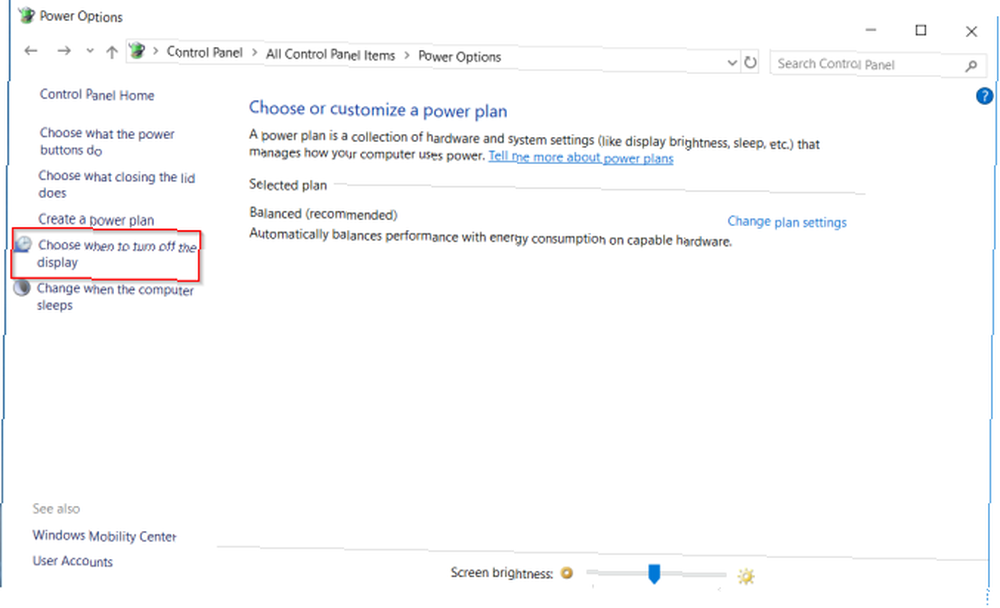
Juste à droite de Mettre l'ordinateur en veille, vérifiez les valeurs et assurez-vous de les configurer correctement. Si votre ordinateur se met en veille trop tôt ou met trop de temps à s’endormir, cela devrait être votre premier port d’escale..
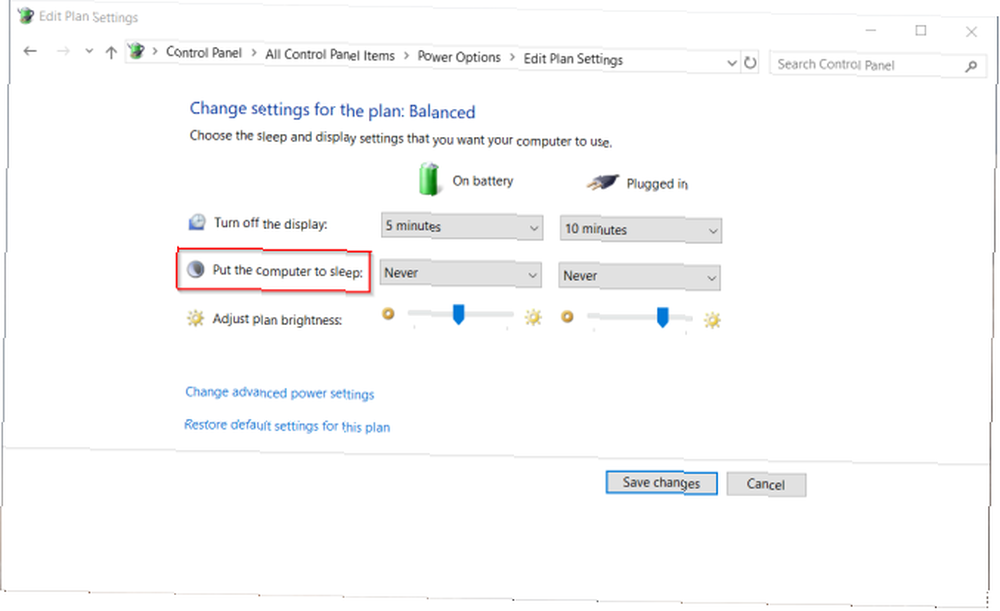
Désactiver le démarrage rapide pour les anciennes machines
La fonction de démarrage rapide de Windows 10 est un paramètre qui permet à votre PC de démarrer plus rapidement après l’arrêt. Pour cela, il enregistre une image du noyau et des pilotes chargés sur le C: \ hiberfil.sys à l'arrêt. Lorsque vous arrêtez et redémarrez votre PC, Windows charge le fichier de mise en veille prolongée dans la mémoire pour relancer votre PC..
Si vous possédez un ancien appareil et que vous remarquez que votre PC ne va pas se mettre en veille, vous pouvez désactiver le démarrage rapide. Ouvrir Panneau de configuration> Options d'alimentation et cliquez Choisissez ce que font les boutons d'alimentation.
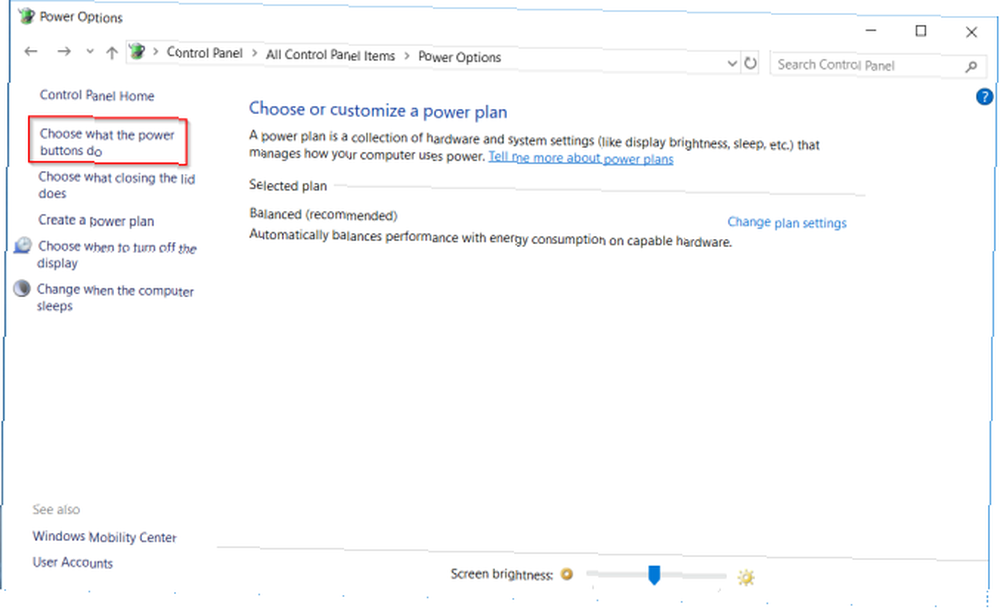
Cliquez sur Modifier les paramètres actuellement indisponibles et décocher Activer le démarrage rapide désactiver cette fonctionnalité.
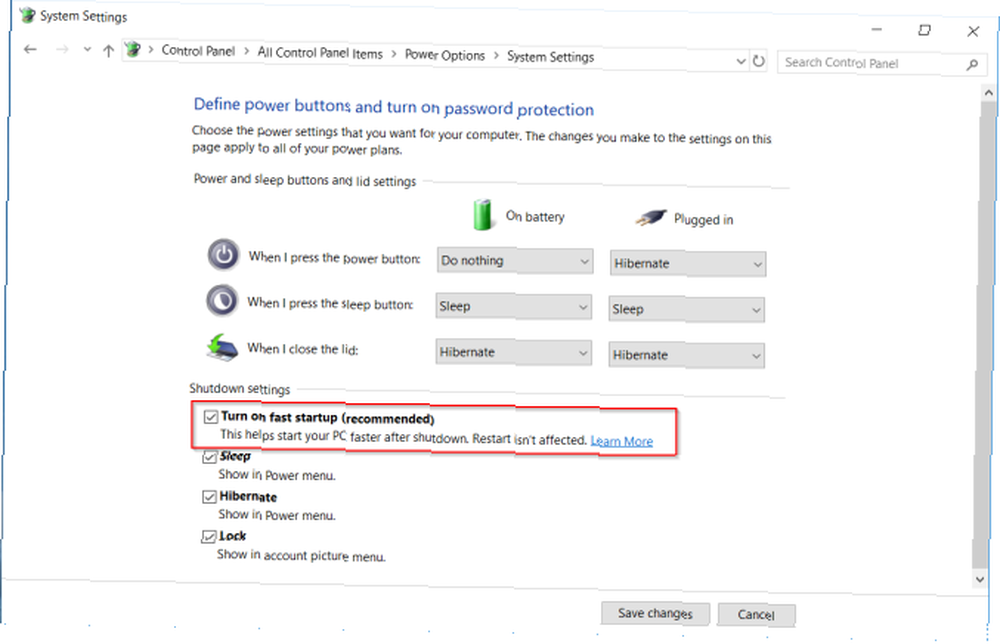
Votre PC ne va pas dormir
Le mode veille permet d’économiser votre moniteur et d’empêcher votre ordinateur de gaspiller la vie de sa batterie. Lorsque votre ordinateur ne se met pas en veille, cela peut entraîner une instabilité générale, une réduction de l'efficacité énergétique, des blocages fréquents du noyau et des pannes..
Vérifiez vos pilotes
Vérifiez si vos pilotes sont à jour. Les plus importants sont les pilotes de chipset, les pilotes réseau, audio et BIOS. Il est également judicieux de vous assurer que vous utilisez la dernière version de Windows 10..
Vérifiez le numéro de version et la date de dernière modification: Téléchargez l’utilitaire DriverView de Nirsoft. Vérifiez le numéro de version, la date d'installation, la date de création ou de modification et la signature numérique des pilotes.
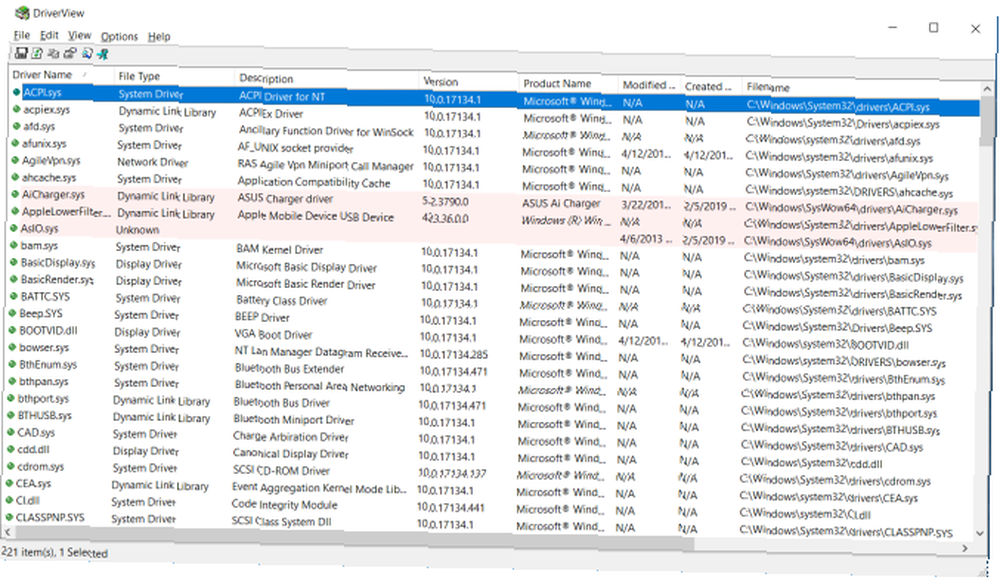
Mettez à jour vos pilotes: Windows mettra automatiquement à jour vos pilotes via Windows Update. C'est une méthode entièrement sûre et fiable, car Microsoft vérifie les pilotes de votre système et les met à jour si nécessaire..
Vous pouvez également mettre à jour vos pilotes via le Gestionnaire de périphériques. Cliquez avec le bouton droit sur un pilote et sélectionnez Mettre à jour le pilote.
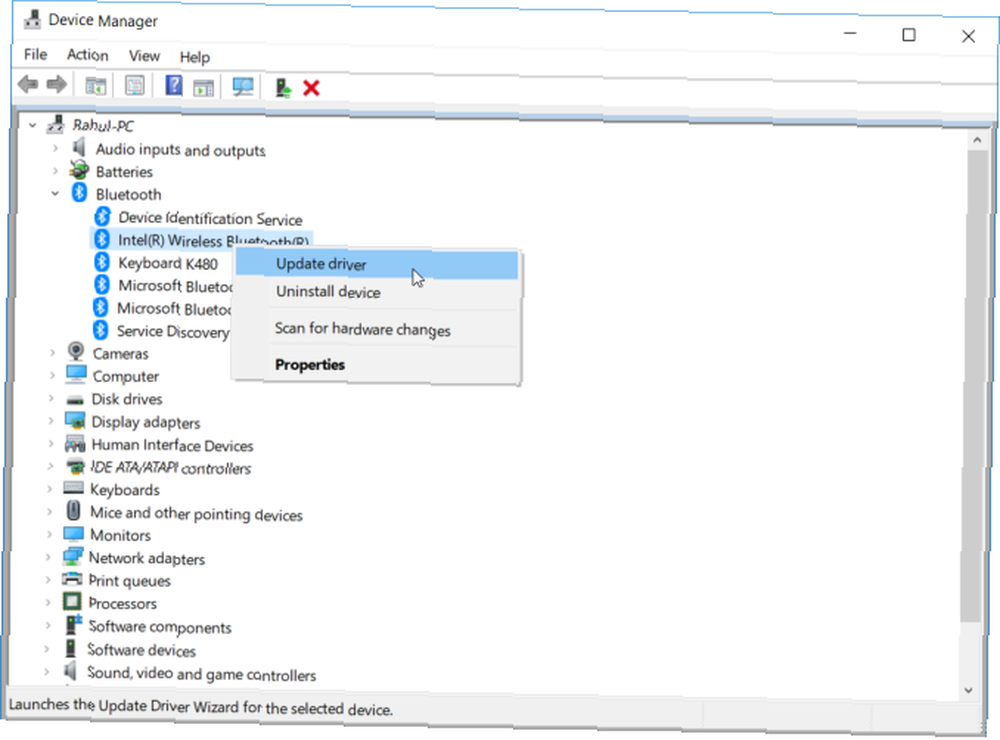
Vérifiez le site Web du fabricant: La plupart des ordinateurs incluent un DVD et un site Web d'assistance répertoriant tous les pilotes compatibles avec leur numéro de version. Marquez le site et vérifiez régulièrement les mises à jour de pilote.
Ne téléchargez jamais d'applications tierces prétendant mettre à jour les pilotes. Leurs sources sont discutables et peuvent rendre votre système instable.
Vérifier les demandes de puissance
Les pilotes et logiciels installés sur votre PC peuvent interférer avec le mode veille en envoyant des demandes d'alimentation qui empêchent le système de rester actif. Pour afficher le journal de toutes les demandes d'alimentation dans Windows 10, appuyez sur Win + X et choisir Invite de commandes (Admin). Tapez la commande suivante:
powercfg -requestsCela présentera une liste des demandes d'alimentation actives. Toutes les catégories devraient théoriquement être vides. Si ce n'est pas le cas, notez ce qui provoque la demande d'alimentation..
Dans la capture d'écran, vous verrez qu'un “Type_appelant” avec processus “synergyc.exe” et “demande” tapez comme “SYSTÈME” empêche le PC d'entrer en mode veille.
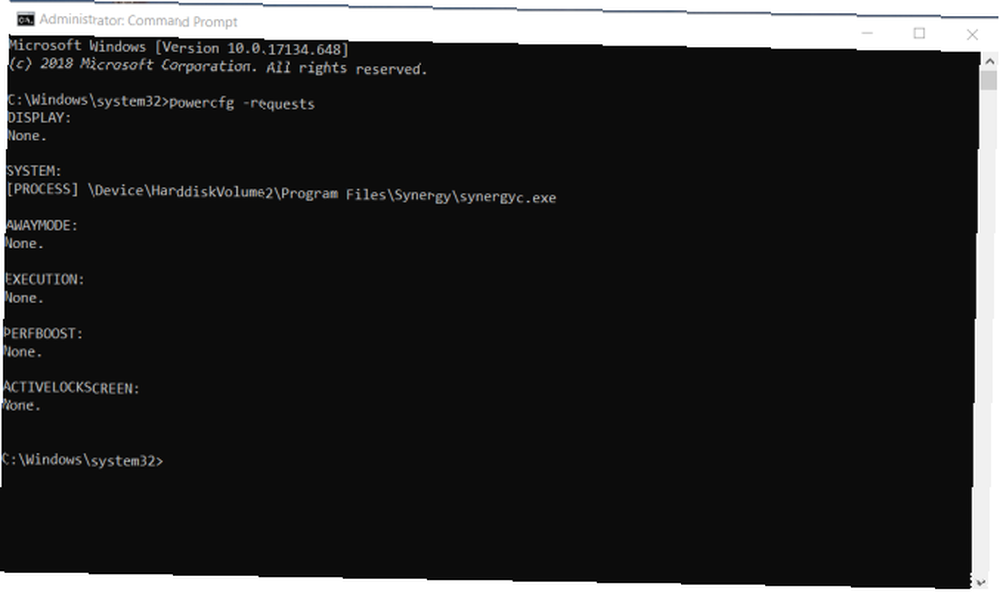
Pour résoudre ce problème, vous pouvez ajouter un remplacement de demande pour ce processus.
powercfg -requestsoverride “”Par exemple;
powercfg -requestsoverride PROCESS “synergyc.exe” SYSTÈMEVérifier les derniers événements de réveil
Si votre PC sort de veille de manière inattendue et que vous souhaitez savoir quel périphérique a déclenché l'événement de réveil, utilisez la commande suivante.
powercfg -lastwakePour voir la liste des périphériques qui réveillent le système, tapez
powercfg -devicequery wake_armedDans la capture d'écran, vous verrez que l'adaptateur Ethernet provoque le réveil accidentel du PC..
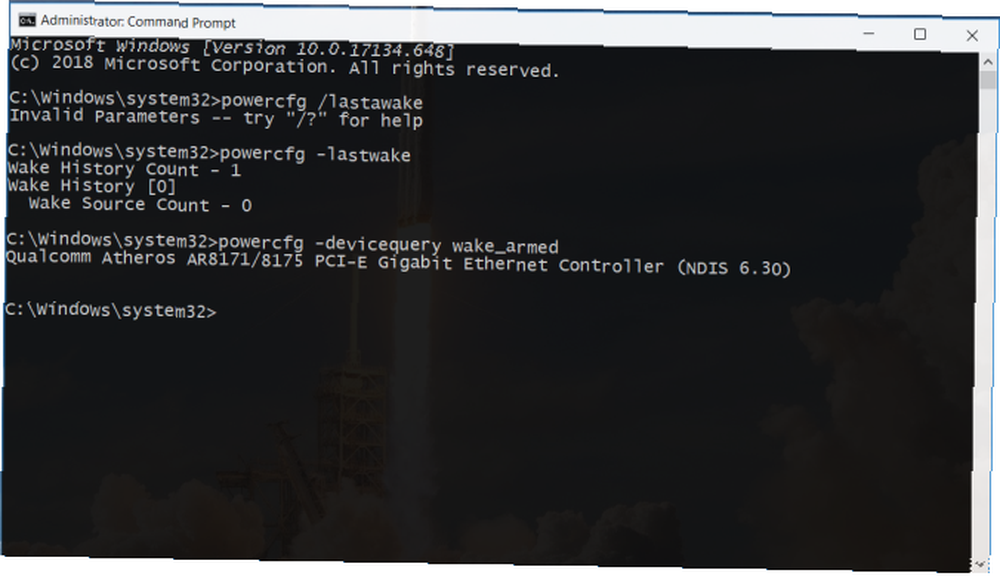
Ouvrez le pilote de la carte réseau dans Gestionnaire de périphériques, cliquez avec le bouton droit sur le pilote et choisissez Propriétés.
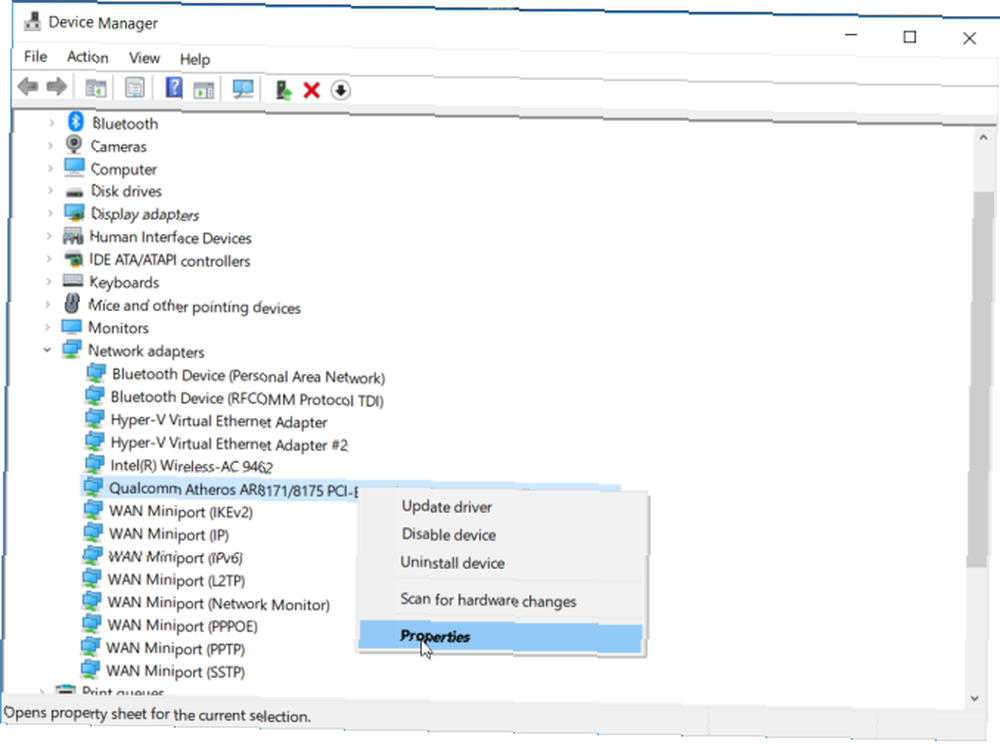
dans le Gestion de l'alimentation onglet, décocher Autoriser ce périphérique à réveiller l'ordinateur. Facultativement, vous pouvez laisser cette option activée et cocher l'option Autoriser uniquement un paquet magique à réveiller l'ordinateur pour empêcher tout, à l'exception des paquets Wake-On-Lan, de réveiller votre PC.
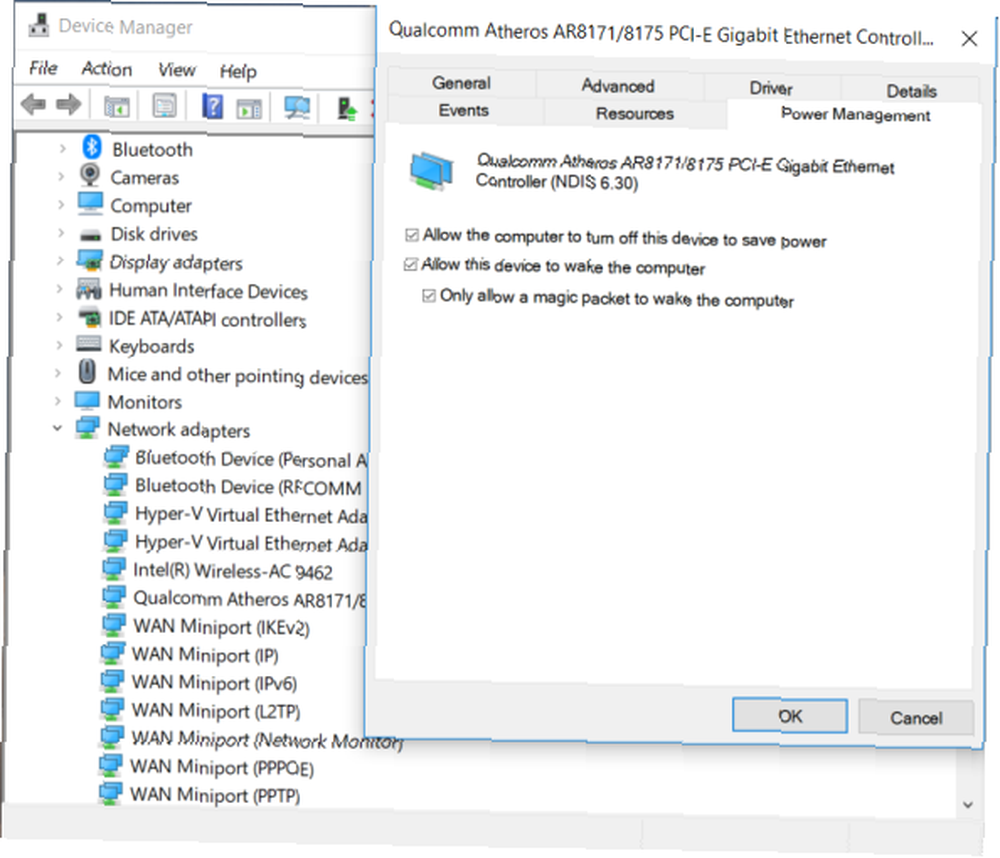
Exécuter le dépannage de l'alimentation
Il y a des chances que vous peaufiniez et personnalisiez les paramètres de votre plan d'alimentation pour plusieurs tâches. Il peut en résulter divers problèmes liés au sommeil.
Le dépanneur Power résout ces problèmes en réinitialisant les paramètres et suggère comment les éviter à l'avenir..
Aller à Paramètres> Mise à jour et sécurité et cliquez Dépanner. Faites défiler et cliquez Puissance lancer Power Dépannage.
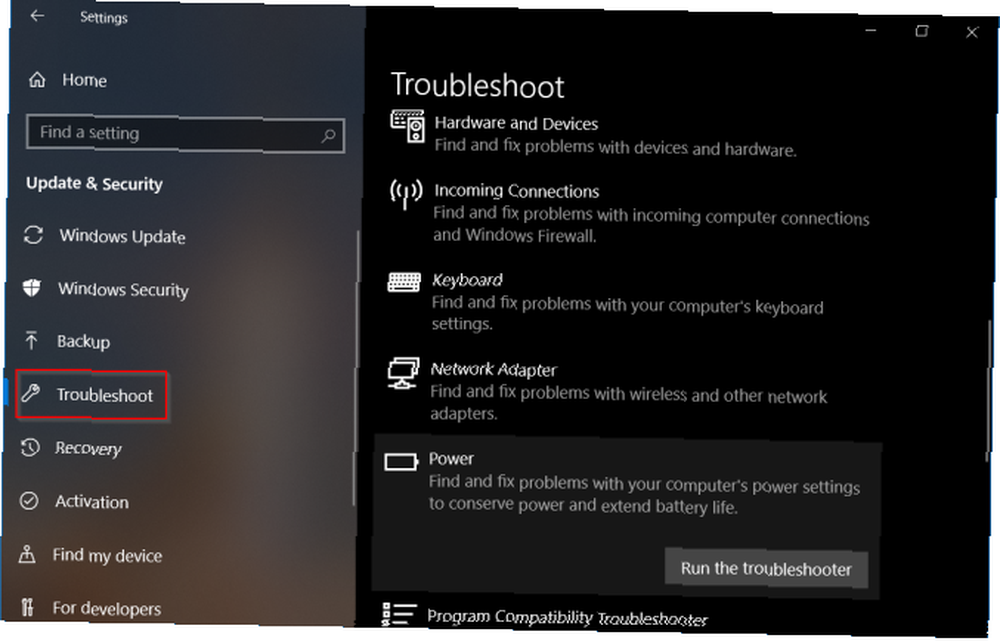
Une fois la procédure terminée, vous pouvez afficher les informations détaillées sur tous les problèmes potentiels et leurs solutions..
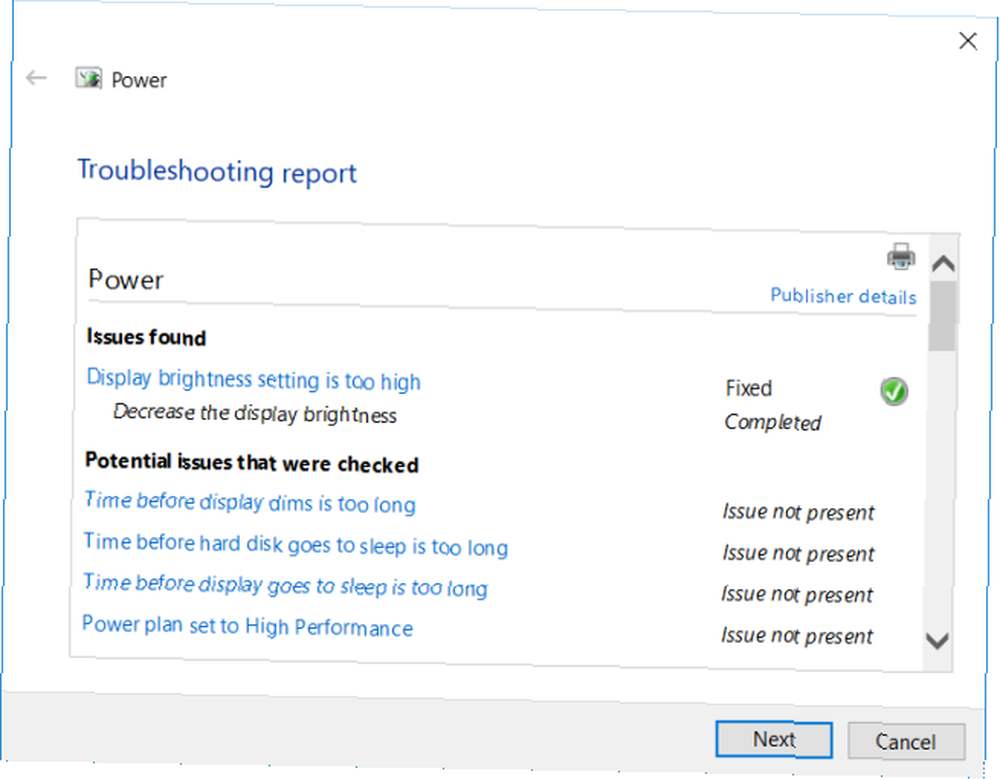
Vérifier la compatibilité des périphériques connectés
Il se peut également que certains périphériques connectés à votre PC ne soient pas compatibles avec la dernière version de Windows 10. Certains fabricants prennent du temps pour publier les mises à jour avant d'être compatibles avec la nouvelle version de Windows. Il peut inclure des imprimantes, des scanners, des consoles de jeu, une webcam, etc..
Accédez au site Web du fabricant et recherchez les problèmes de compatibilité. S'il n'y en a pas, débranchez l'appareil et vérifiez si le problème de sommeil persiste.
Redémarrez votre PC en mode sans échec
Les problèmes de mode veille sont souvent causés par une complication entre le matériel et le logiciel au démarrage. Pour vérifier si tel est le cas, redémarrez votre PC en mode sans échec Windows 10 Comment démarrer en mode sans échec Windows 10 Comment démarrer en mode sans échec Windows 10 Le mode sans échec est une fonctionnalité intégrée de dépannage qui vous permet de résoudre les problèmes à la racine. applications non essentielles interférant. Vous pouvez accéder au mode sans échec de différentes manières, même si Windows 10 ne démarre plus. et voir si ça peut aller dormir. Si c'est le cas, vous devrez effectuer un démarrage en mode minimal pour réduire le problème..
presse Win + S lancer la recherche Windows. Tapez Configuration du système pour ouvrir l'application. Clique le Prestations de service onglet, vérifier Cacher tous les services Microsoft et sélectionnez Désactiver tous les. Cela garantira que seuls les services essentiels fonctionneront.
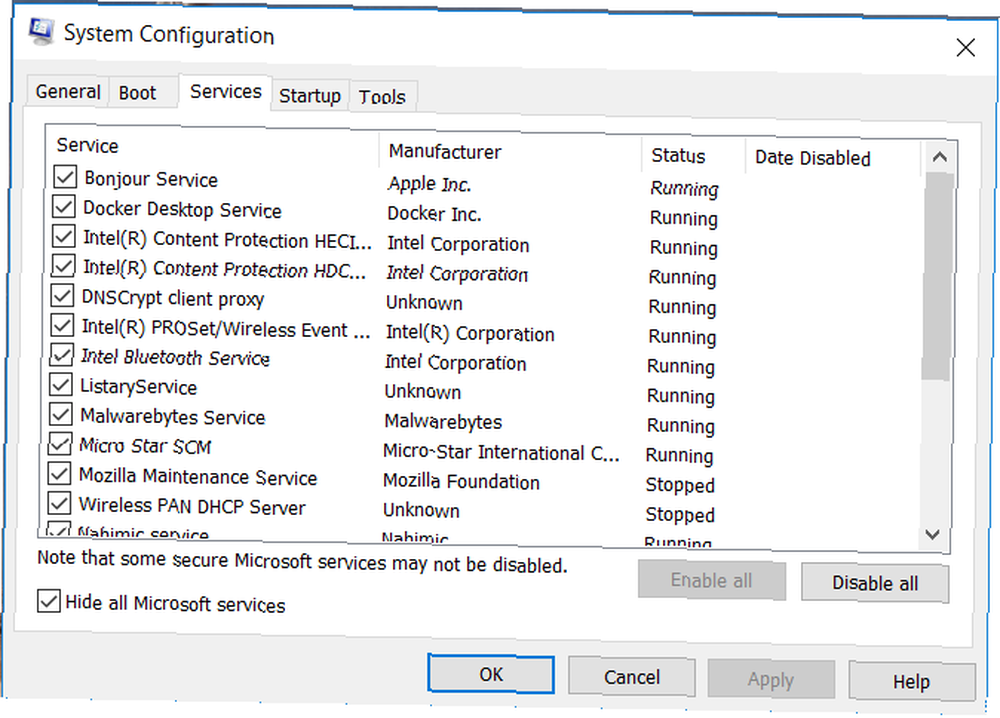
Dans la prochaine étape, ouvrez Gestionnaire des tâches et désactivez chaque application configurée pour être lancée au démarrage. Quittez la configuration système et le gestionnaire de tâches. Redémarrez votre PC. Si votre PC peut passer en mode veille, cela signifie qu'une application ou un processus est à l'origine du problème..
Votre PC s'endort sans autorisation
Si votre PC s'endort après une brève période d'inactivité, vous courez le risque de perdre votre travail au milieu de la tâche. Ce type de problèmes peut être encore plus exaspérant qu'un PC montrant des signes d'insomnie. Mais il est facile de réparer.
Confirmez si votre PC dort
Lorsque votre ordinateur se met en veille de manière aléatoire, assurez-vous que la machine est passée en mode veille. Parfois, la cause de l'hibernation / arrêt aléatoire est une surchauffe.
Si la température interne atteint un niveau supérieur au seuil, votre PC entrera en mode veille prolongée ou s’arrêtera pour protéger les composants matériels. Découvrez ces applications pour savoir comment surveiller la température de votre PC. Ces applications pour moniteur de température d'ordinateur portable pourraient sauver votre disque dur. Ces applications pour moniteur de température d'ordinateur portable pourraient vous permettre d'économiser votre disque dur. La surchauffe est l'une des principales causes de défaillance matérielle. Mais la chaleur peut également ralentir votre ordinateur. Utilisez l'une de ces applications pour surveiller et contrôler la température des composants de l'ordinateur. .
Restaurer les valeurs par défaut du plan
Si vous venez de mettre à niveau votre PC vers Windows 10 ou effectuez une mise à jour majeure de Windows 10 1803 à 1809, des paramètres spécifiques liés à l'alimentation peuvent être corrompus. Pour résoudre ce problème, ouvrez Paramètres> Système et sous Puissance et sommeil paramètres cliquez Paramètres d'alimentation supplémentaires.
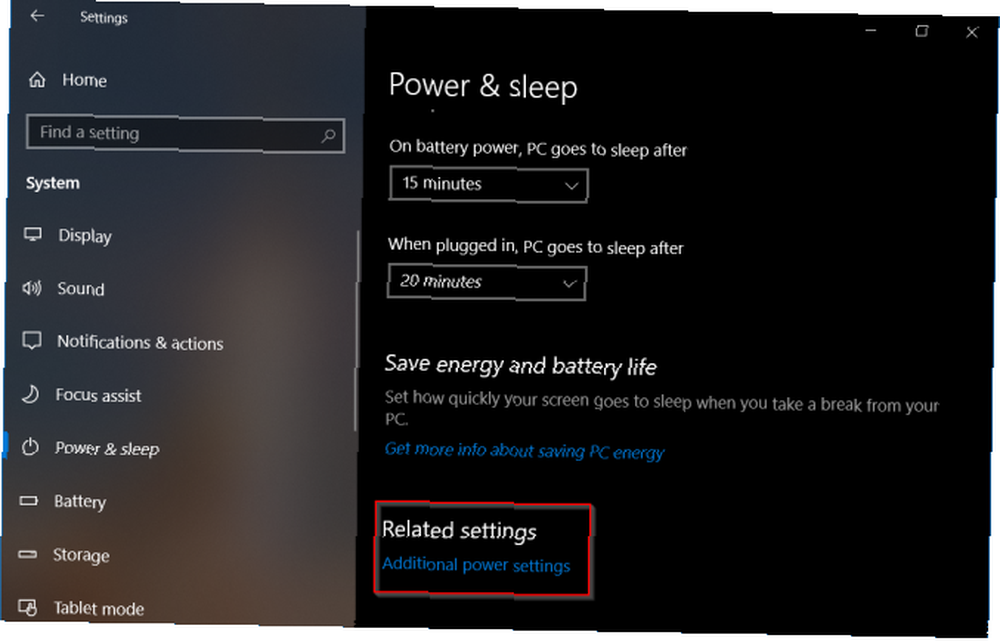
De là, sélectionnez Choisir quand éteindre l'écran. Sélectionner Restaurer les paramètres par défaut pour ce plan.
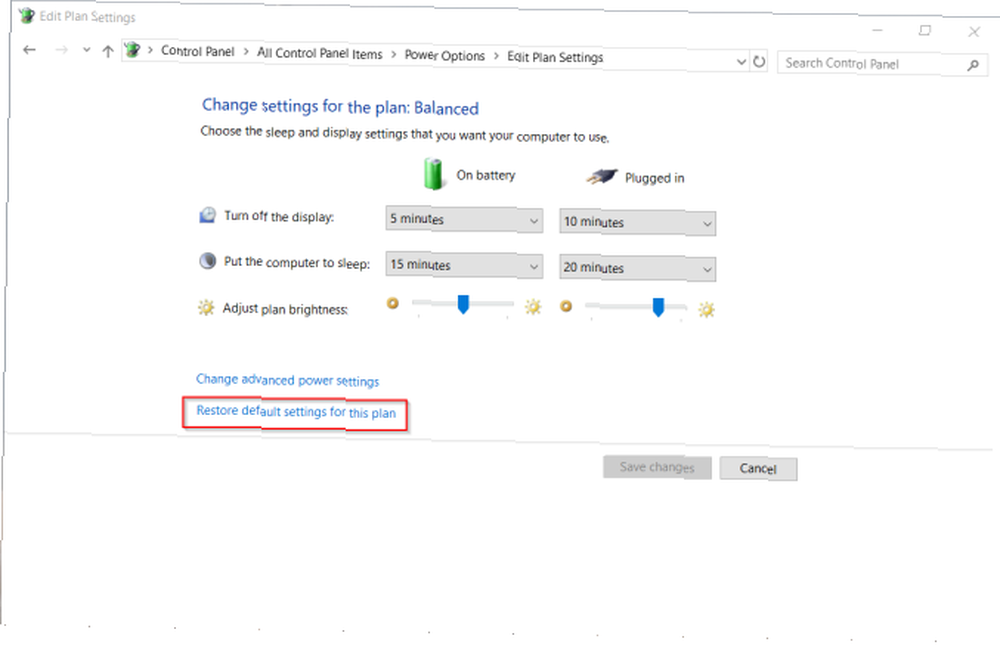
Si cette option n'est pas disponible ou ne fonctionne pas, cliquez sur Modifier les paramètres d'alimentation avancés. Dans la nouvelle fenêtre qui apparaît, cliquez sur Restaurer les valeurs par défaut du plan. Répétez cette étape pour chaque mode de gestion de l'alimentation personnalisé..
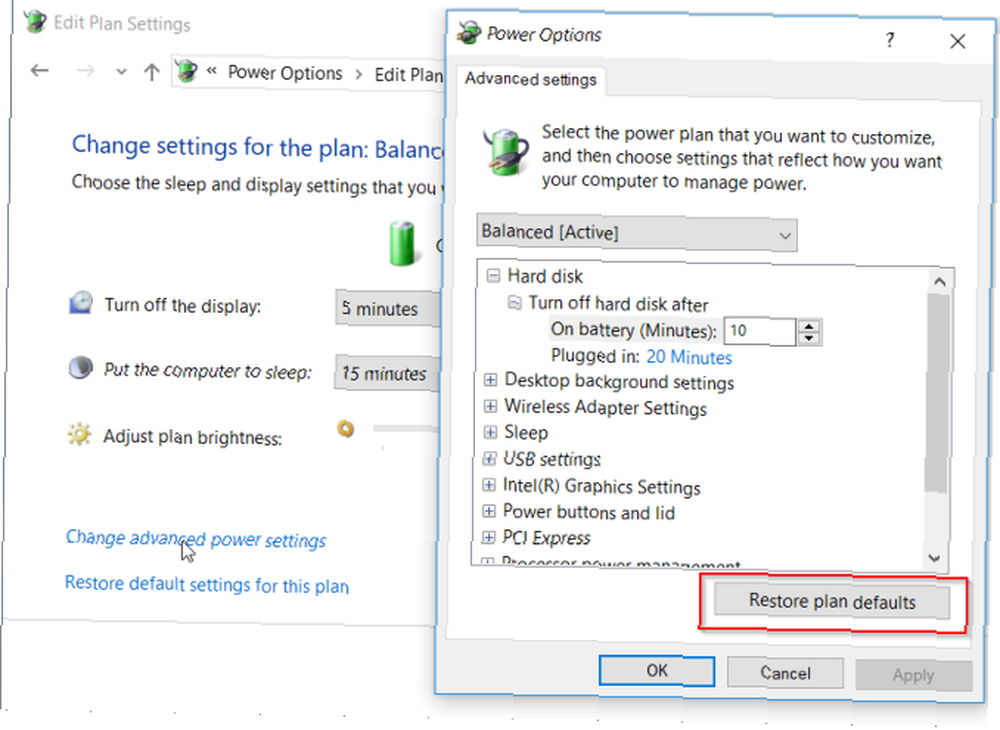
Vérifier les paramètres de l'économiseur d'écran
Un utilitaire d'économiseur d'écran permet à votre PC de passer en mode veille pour économiser de l'énergie. L’écran s’éteint et, si vous avez des paramètres incorrects, votre ordinateur risque de s’endormir à des heures aléatoires..
Se diriger vers Paramètres> Personnalisation et tapez économiseur d'écran dans la barre de recherche.

Dans la fenêtre contextuelle qui apparaît, choisissez Aucun dans le menu déroulant Écran de veille.
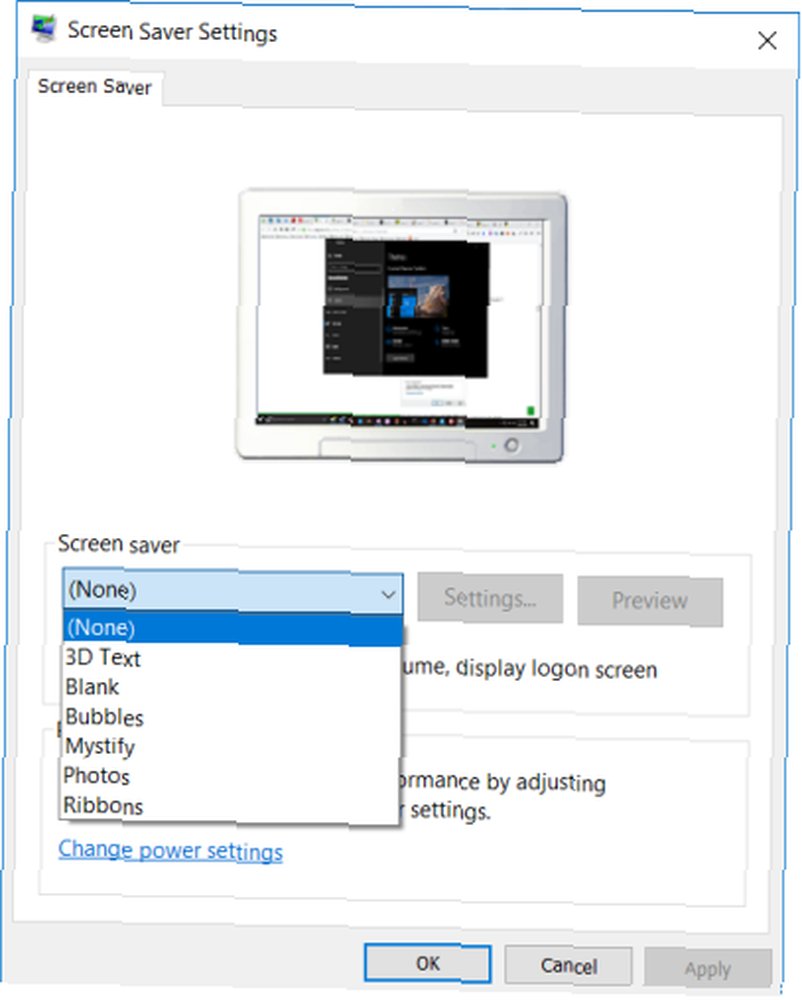
Désactiver les thèmes tiers
De nombreux thèmes tiers sont disponibles sur le Microsoft Store. Il est possible qu’un thème provoque l’endormissement aléatoire de votre ordinateur. Vous pouvez désactiver le thème et revenir au thème par défaut.
Se diriger vers Paramètres> Personnalisation et cliquez Des thèmes. Maintenant, cliquez sur le thème Windows 10 par défaut et redémarrez votre PC..
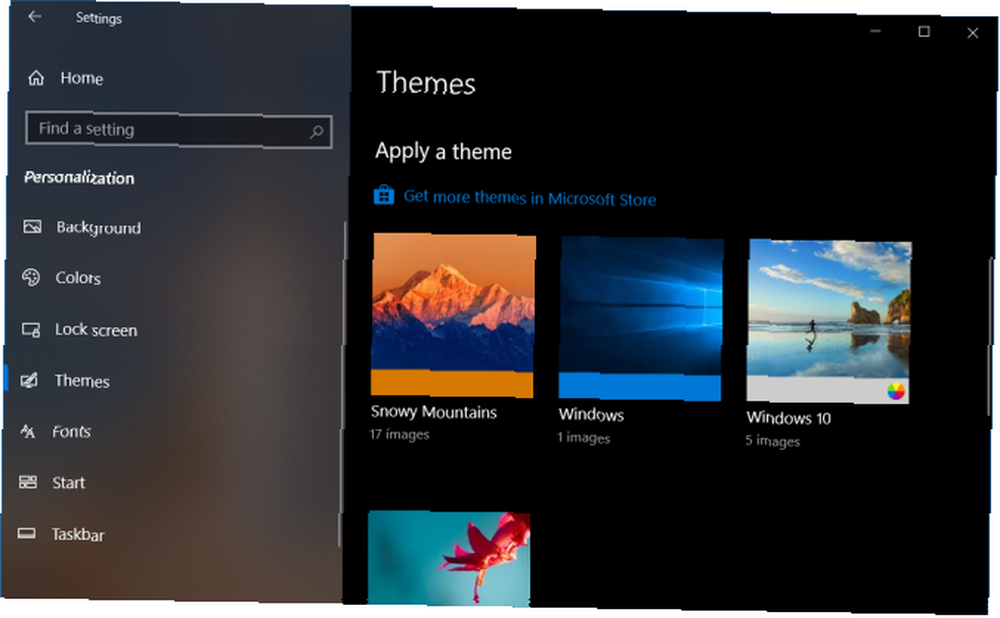
Retirer la batterie
Si toutes les méthodes ci-dessus échouent et que vous utilisez votre ordinateur portable, votre batterie pourrait en être la cause. Éteignez votre ordinateur et retirez la batterie. Attendez quelques instants et réinsérez-le.
Vérifiez la santé de votre PC Windows
Si votre ordinateur ne se met pas en veille ou ne dort que de manière aléatoire, utilisez ces étapes de dépannage pour résoudre votre problème. Cependant, vous devez vous rappeler que chaque fabricant de PC inclut ses applications et ses pilotes personnalisés. Ceux-ci sont connus pour causer des problèmes de mode veille sur votre PC Windows 10.
Outre ces conseils de dépannage, vous pouvez vérifier périodiquement l'état de santé de votre PC pour le maintenir en parfait état. Par exemple, vous pouvez exécuter le SleepStudy commande pour évaluer la santé de votre batterie et prendre soin de la santé de votre PC Comment vérifier la santé de votre PC Windows 10 (et le garder en forme) Comment vérifier la santé de votre PC Windows 10 (et le garder en forme) Ces éléments essentiels de Windows 10 rapports sur l'état de santé peuvent vous indiquer les performances de votre matériel et indiquer les problèmes à résoudre. .











